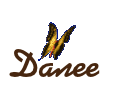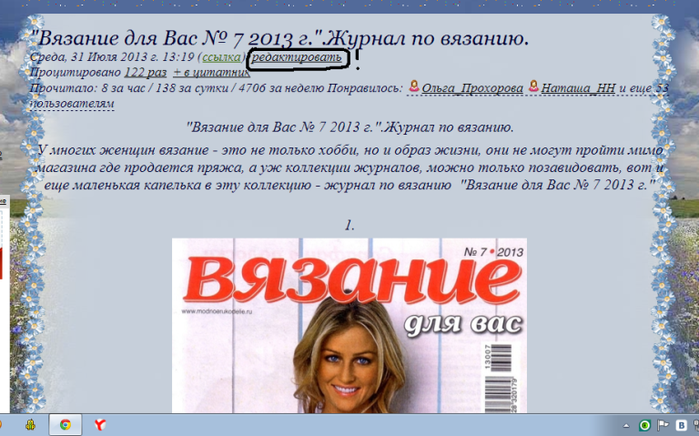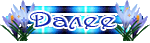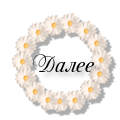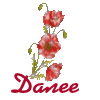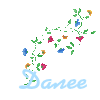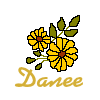-–убрики
- ¬€зание спицами (5397)
- кофточки, пуловеры (2040)
- жилеты (433)
- плать€, сарафаны, туники (599)
- жакеты, пальто (1377)
- юбки (201)
- шапочки, шарфы, варежки, воротнички (718)
- носочки, следки (114)
- дл€ уюта (13)
- ¬€зание крючком (6768)
- уроки в€зани€ (278)
- ¬€зальные журналы (1478)
- Ўвейное (1015)
- ¬ышивка (3828)
- –укоделочки (487)
- √азетные (53)
- ÷веты (70)
- уклы (301)
- “екстильные (210)
- Ѕумажные (48)
- Ћингвистика (339)
- Ћитература (2034)
- ѕоэзи€ (331)
- ¬. ¬ысоцкий (258)
- “еатр (181)
- ћузыка (1542)
- ∆ивопись (814)
- јрхитектура (58)
- ‘отографи€ (76)
- –етро-антикварное (195)
- ћодерн и арт-деко (41)
- улинари€ (5711)
- —упчики (220)
- —оветы (46)
- —оусы (42)
- ¬ыпечка (3081)
- ќвощи (545)
- ѕтица (476)
- —алаты, закуски (587)
- ƒесерты (149)
- ћ€со (392)
- –ыба (212)
- Ќапитки (86)
- —олень€-варень€ (642)
- ƒл€ дачи (825)
- ƒл€ дневника и компа (335)
- «доровье (1665)
- расота (166)
- ѕолезности (249)
- ”мные мысли (285)
- «абавы (28)
- √ороскоп (113)
- ошки-зверушки (251)
- ƒизайн (183)
- ѕсихологи€ (122)
- Ёто интересно (164)
- ѕравославие (326)
- ѕо городам и странам (107)
- ино (124)
- ѕраздники (70)
- —мешилки (58)
- јудиокниги (1227)
- »стори€ (261)
- тесты (100)
-ћузыка
- оркестр ѕол€ ћориа јƒј∆»ќ
- —лушали: 6666 омментарии: 0
- In grid - "Tango"
- —лушали: 35163 омментарии: 0
- јбсент ≈лена ¬аенга.
- —лушали: 5884 омментарии: 0
- TANITA TIKARAM
- —лушали: 10221 омментарии: 0
- ј. „елентано. –евность
- —лушали: 1336 омментарии: 0
-ѕоиск по дневнику
-ѕодписка по e-mail
-—татистика
«аписей: 37920
омментариев: 2059
Ќаписано: 42120
ƒругие рубрики в этом дневнике: Ёто интересно(164), Ўвейное(1015), ‘отографи€(76), уроки в€зани€(278), ”мные мысли(285), тесты(100), “еатр(181), —олень€-варень€(642), —мешилки(58), –укоделочки(487), –етро-антикварное(195), ѕсихологи€(122), ѕраздники(70), ѕравославие(326), ѕолезности(249), ѕо городам и странам(107), ћузыка(1542), ћодерн и арт-деко(41), Ћитература(2034), Ћингвистика(339), улинари€(5711), уклы(301), ошки-зверушки(251), ино(124), »стори€(261), «доровье(1665), «абавы(28), ∆ивопись(814), ƒл€ дачи(825), ƒизайн(183), √ороскоп(113), ¬€зание спицами(5397), ¬€зание крючком(6768), ¬€зальные журналы(1478), ¬ышивка(3828), ¬. ¬ысоцкий(258), јудиокниги(1227), јрхитектура(58)
ѕродолжение ѕожелайки с Ќовым годом от Ѕычка! |
Ёто цитата сообщени€ Beauti_Flash [ѕрочитать целиком + ¬ свой цитатник или сообщество!]
ѕќ∆≈Ћј… » ќ“ Ѕџ„ ј Ѕер€ код не забывайте , пожалуйста ѕроцитировать.       BFlash |
Ѕлагодарю за цитирование и нажатие кнопки "Ќравитс€".
|
«имние комментики ☃ |
Ёто цитата сообщени€ irinushka_-_oren [ѕрочитать целиком + ¬ свой цитатник или сообщество!]
|
¬се мои осенние схемы. (ѕерепост) |
Ёто цитата сообщени€ икайон [ѕрочитать целиком + ¬ свой цитатник или сообщество!]
|
Ёта коллекци€ анимашек поднимет вам настроение! |
Ёто цитата сообщени€ √алере€_ƒефне [ѕрочитать целиком + ¬ свой цитатник или сообщество!]
|
ак исчезнуть из »нтернета. |
Ёто цитата сообщени€ ¬ладимир_Ўильников [ѕрочитать целиком + ¬ свой цитатник или сообщество!]
ќ†каждом из†нас хранитс€ информаци€ в†интернете. ѕрофили в†социальных сет€х, данные на†облаке, старые записи на†форумах, о†которых мы†давно забыли, и†многое другое.
ƒл€ тех, кто решил начать жизнь с†чистого листа, мы†в†AdMe.ru составили план действий, как удалить о†себе всю информацию в†интернете.
Ќачнем с†социальных сетей

|
ћышки 🐭 поздравл€ют 🎉🎁 |
Ёто цитата сообщени€ irinushka_-_oren [ѕрочитать целиком + ¬ свой цитатник или сообщество!]
|
—хемы на любой вкус |
Ёто цитата сообщени€ Veta-z [ѕрочитать целиком + ¬ свой цитатник или сообщество!]
|
яблочки смайлики |
Ёто цитата сообщени€ Nata-Leoni [ѕрочитать целиком + ¬ свой цитатник или сообщество!]



—ери€ сообщений "яЅЋќ„Ќџ… —ѕј—":
„асть 1 - Ќадписи, поздравлени€ "— яблочным —пасом!"
„асть 2 - липарт "яблоки"
...
„асть 37 - — яблочным спасом-надписи от Nata-Leoni
„асть 38 - — яблочным спасом-надписи от Nata-Leoni
„асть 39 - яблочки смайлики
„асть 40 - яблочный спас надпись
„асть 41 - яблочный —пас к нам в двери стучитс€
„асть 42 - — яблочным спасом/коллаж
„асть 43 - яблочный —пас-анимационна€ надпись
|
ак обрезать видео, если вы хотите показать лишь часть |
Ёто цитата сообщени€ Donnarossa [ѕрочитать целиком + ¬ свой цитатник или сообщество!]
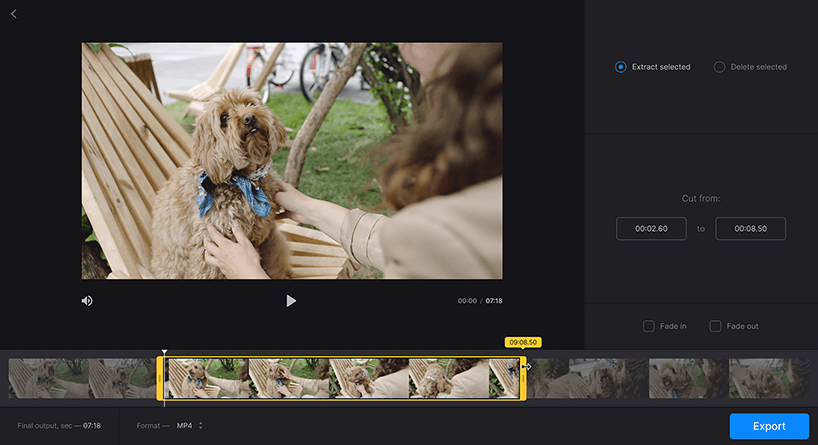
|
—майлики дл€ комментов"ќзорной котенок" |
Ёто цитата сообщени€ Infinity_I [ѕрочитать целиком + ¬ свой цитатник или сообщество!]
|
отеечки))) |
Ёто цитата сообщени€ virfox [ѕрочитать целиком + ¬ свой цитатник или сообщество!]
|
17 секретов ЂWordї, которые облегчат вам работу |
Ёто цитата сообщени€ Mellodika [ѕрочитать целиком + ¬ свой цитатник или сообщество!]
2. ≈сли вы ещЄ не владеете слепым методом набора, то CAPS LOCK может сыграть с вами злую шутку. —лучайно включив его и не посмотрев на экран, можно набрать гору текста, который придЄтс€ удалить и переписать с нул€ из-за одной нажатой кнопки. Ќо выделив нужный текст и нажав Shift+F3, вы измените регистр с заглавного на строчный.
3. ”скорение курсора
ќбычно, если вы перемещаете курсор с помощью стрелок, он движетс€ по одной букве. „тобы ускорить его передвижение, зажмите вместе со стрелкой клавишу —trl.
4. ¬ыделение непоследовательных фрагментов текста: удерживайте Ctrl и выдел€йте нужные вам куски текста.
5. ≈сли вы пользуетесь копированием и вставкой (а вы наверн€ка ими пользуетесь), то, скорее всего, знаете о расширенном буфере обмена в ЂWordї. ≈сли нет, то он вызываетс€ нажатием на одноимЄнную кнопку и показывает всЄ, что вы копировали в буфер за врем€ работы.
6. ≈сли вы делаете инструкцию, обзор сервиса, или вам просто нужно вставить скриншот в ЂWordї, сделать это можно очень просто с помощью соответствующего инструмента. Ќажмите на кнопку Ђ—нимокї, и ЂWordї покажет все активные окна. ликнув на любое из них, вы получите скриншот этого окна.
7. ¬ключение переносов может улучшить читаемость текста, а также избавит вас от длинных пустых интервалов между словами. ¬ы можете расставить их сами или доверить это компьютеру. нопка находитс€ в меню Ђ–азметка страницыї Ч Ђ–асстановка переносовї.
8. ¬ы можете добавить вод€ной знак (watermark) на свой документ дл€ дополнительной защиты. ƒл€ этого перейдите в меню Ђƒизайнї и выберите пункт Ђѕодложкаї. ¬ ЂWordї есть четыре стандартных шаблона, также можно создать свой.
9. ќчень полезна€ функци€, котора€ позвол€ет продублировать последнюю команду. ≈сли вы нажмЄте F4, то ЂWordї повторит последнюю команду, которую вы сделали. Ёто может быть ввод текста, последовательное удаление нескольких строк, применение стилей дл€ разных отрезков текста и многое другое.
10. —тавить ударение в ЂWordї проще простого. ƒл€ этого установите курсор после буквы, на которой должно сто€ть ударение, и зажмите комбинацию клавиш Alt + 769. ¬ажно: цифры нужно нажимать на цифровой клавиатуре справа.
11. ¬ерхнюю ленту с кнопками можно очень гибко настроить. ƒл€ этого перейдите в меню Ђ‘айлї Ч Ђѕараметрыї Ч ЂЌастроить лентуї. «десь можно добавить функции, которых раньше не было, и удалить те, которые не нужны. Ѕолее того, вы можете удал€ть или создавать свои вкладки с функци€ми.
12. Ѕыстрое выделение большого куска текста
„тобы быстро выделить большой кусок текста, установите курсор в его начало и кликните мышкой с зажатым Shift в конце фрагмента. —охранит врем€ и нервы в ситуаци€х, когда приходитс€ выдел€ть несколько листов сразу.
13. Ѕыстрое перемещение по документу
—уществует несколько комбинаций, которые сильно ускор€ют навигацию по документу:
Ц Ctrl+Alt+Page Down Ч следующа€ страница;
Ц Ctrl+Alt+Page Up Ч предыдуща€ страница;
Ц Ctrl+Home Ч переместитьс€ вверх документа;
Ц Ctrl+End Ч в самый низ.
14. Ctrl+Enter позвол€ет мгновенно создать новый лист.
15. ѕо умолчанию ЂWordї сохран€ет все файлы в папку Ђƒокументыї. ƒл€ того, чтобы изменить это, перейдите в меню Ђ‘айлї Ч Ђѕараметрыї Ч Ђ—охранениеї. ¬ строке Ђ–асположение локальных файлов по умолчаниюї выберите нужную вам папку. ¬ этом же меню вы можете настроить формат документов по умолчанию, автосохранение и многое другое.
16. ƒл€ того, чтобы вернуть тексту исходное форматирование, нужно нажать комбинацию клавиш Ctrl+Spacebar.
17. „тобы защитить документ паролем, перейдите во вкладку Ђ‘айлї и выберите опцию Ђ«ащита документаї. “еперь смело создавайте пароль, однако помните, что если вы его забудете, восстановить его не получитс€.
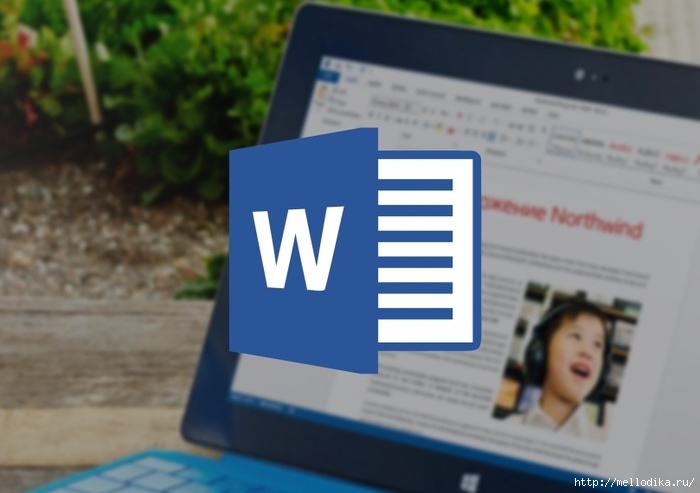
|
Ќовогодние обои |
Ёто цитата сообщени€ Rietta [ѕрочитать целиком + ¬ свой цитатник или сообщество!]
|
‘отообои на рабочий стол и дл€ творчества. |
Ёто цитата сообщени€ Schamada [ѕрочитать целиком + ¬ свой цитатник или сообщество!]
|
Ќа любой вкус- схемы дл€ ¬ас! |
Ёто цитата сообщени€ Veta-z [ѕрочитать целиком + ¬ свой цитатник или сообщество!]
|
ак восстановить файлы, удаленные из корзины |
Ёто цитата сообщени€ ∆елнов [ѕрочитать целиком + ¬ свой цитатник или сообщество!]
ак известно, небольшие файлы, удаленные с жесткого диска вначале перемещаютс€ в корзину, а уже потом после ее очистки навсегда исчезают с пол€ зрени€. ¬ данной статье мы рассмотрим ситуацию, когда вы удалили с корзины какой-нибудь файл по неосторожности и сейчас хотите его вернуть. ƒл€ начала рассмотрим сам процесс удалени€ такого файла.
ликаем правой кнопкой мыши по файлу и выбираем пункт «”далить».

” нас спрашивают, а действительно ли мы хотим переместить этот файл, мы соглашаемс€, и он попадает в корзину.

ƒл€ того чтобы восстановить удаленный файл из корзины, мы заходим в нее, находим нужный файл, кликаем по нему правой кнопкой мыши и из выпавшего меню выбираем пункт «¬осстановить».

‘айл восстанавливаетс€ на то место, из которого он был помещен в корзину. ≈сли же нажать на кнопку «ќчистить корзину», то файл исчезнет из корзины навсегда. ≈сли спуст€ некоторое врем€ вы захотите восстановить такой файл, то придетс€ понаде€тьс€ на удачу и выполнить некоторые действи€.

≈сли на вашей ќ— Windows работает восстановление системы ( ак создать точку восстановлени€), то можно попробовать выполнить следующее. ликаем правой кнопкой мыши по папке, в которой размещалс€ удаленный файл и выбираем пункт «¬осстановить прежнюю версию».

я кликнул по папке «–абочий стол» и, как вы видите, у мен€ открылись ранние версии данной папки. ≈сли открыть данные папки, то с легкостью можно найти и скопировать удаленный ранее файл либо нажать на кнопку «¬осстановить» и полностью восстановить прежнее содержание всей папки.

¬нимание! ƒанный метод работает только на тех системных дисках, на которых включена функци€ восстановлени€ системы.
ƒавайте рассмотрим следующий способ, который предусматривает использование резервной копии (резервна€ копи€ Windows 7), если она у вас имеетс€.
«аходим в «ѕуск – ѕанель управлени€», ставим ѕросмотр: « атегори€». Ќажимаем по пункту «—истема и безопасность».

Ќаходим раздел архиваци€ и восстановление и кликаем по ссылке «¬осстановление файлов из архива». Ќапоминаю, что файл у вас получитс€ только при настроенном архивировании и при наличии самого архива:

≈ще один способ восстановить файлы, удаленные из корзины – это использование программы Recuva ( ак восстановить удаленные файлы). ачаем ее с официального сайта: http://www.piriform.com/recuva, либо сами ищем в »нтернете.
“ут € дам вам несколько советов. ≈сли вы хотите восстановить файл данным способом, то:
1. Ќичего не устанавливайте и не удал€йте с того раздела, с которого был удален нужный файл.
2. ќтключите все процессы, св€занные с использованием жесткого диска напр€мую, например, дефрагментацию.
3. ѕо возможности, отсоедините жесткий диск с компьютера и выполните поиск утраченного файла на нем уже с другого компьютера.
» так, запускаем программу, выбираем тип файла – «¬се файлы» и жмем кнопку «ƒалее».

–азмещение файла выбираем «¬ корзине» и жмем на кнопочку «ƒалее».

ћожете включить углубленный поиск и нажать на кнопку «Ќачать»

ѕрограмма находит файлы, ищем нужную нам дату и размер файла, выдел€ем его птичкой и нажимаем на кнопку «¬осстановить»

¬ыбираем место, куда нужно восстановить удаленный файл.
—овет! Ќе выбирайте то же самое место, в котором он и находилс€, иначе рискуете потер€ть его. Ћучше создайте под него отдельную папку и восстановите туда, при чем папку создайте на другом разделе жесткого диска.
”казываем место и жмем кнопку «ќ ».

‘айл восстановлен:

¬се, друзь€. ¬ данной статье мы разобрали несколько способов, как можно восстановить файлы, удаленные из корзины.
|
o-o-0-o-o Ѕлокировщик –екламы ( не удал€ет кнопку"÷итировать" и дает возможность спокойно переходить по любым ссылкам-закрытым или открытым) |
Ёто цитата сообщени€ Irina_Gizhdeu [ѕрочитать целиком + ¬ свой цитатник или сообщество!]
|
¬сЄ под рукой/¬сЄ, что нужно начинающему блогеру(обновленный материал) |
Ёто цитата сообщени€ Schamada [ѕрочитать целиком + ¬ свой цитатник или сообщество!]
|
|
“ормозит компьютер? |
Ёто цитата сообщени€ ¬ладимир_Ўильников [ѕрочитать целиком + ¬ свой цитатник или сообщество!]
|
текстуры |
Ёто цитата сообщени€ Arnusha [ѕрочитать целиком + ¬ свой цитатник или сообщество!]
|
ћегаколлекци€ цветочного клипарта Ђ÷арство розї |
Ёто цитата сообщени€ valniko77 [ѕрочитать целиком + ¬ свой цитатник или сообщество!]
ѕредставл€ю ¬ашему вниманию мегаколлекцию цветочного клипарта «÷арство роз»! «десь ¬ы найдете более двух сотен прекрасных цветов розовых, кремовых и алых оттенков: это и нежные бутоны, и роскошные в своем царском великолепии распустившиес€ розы, украшенные капельками росы, как россыпью бриль€нтов, согретые лучами €ркого солнца и наполненные ароматом лета. ≈сть здесь и одиночные цветы и свадебные букеты. ¬се цветы в различных ракурсах и хорошего разрешени€. ¬ общем все то, что нужно скромному дизайнеру дл€ его маленького счасть€!)))
Ќадеюсь, пригодитс€! ѕри€тного просмотра.

|
ак добавить к своей картинке плеер. |
Ёто цитата сообщени€ √алере€_ƒефне [ѕрочитать целиком + ¬ свой цитатник или сообщество!]
|
јнимированные кнопочки перехода " ƒалее" |
Ёто цитата сообщени€ Schamada [ѕрочитать целиком + ¬ свой цитатник или сообщество!]
|
ак увеличить картинку в сообщении. ”роки Ћиру. |
Ёто цитата сообщени€ ёли€_∆ [ѕрочитать целиком + ¬ свой цитатник или сообщество!]
ак увеличить картинку в сообщении. ”роки Ћиру.
¬ыкладыва€ разные от сканированные страницы журналов, иногда бывает так, что шрифт описани€ получаетс€ довольно мелкий, тем более, что в сообщении, автоматически закачиваетс€ картинка размером около 450 пкс. ак увеличить такую картинку - не тер€€ четкость текста, в принципе это не сложно. ѕопробую все подробно рассказать на примере журнала по в€занию:
»так, ¬ы цитируете понравившийс€ пост, но текст довольно мелкий, первое, что надо сделать - отредактировать этот пост.ƒл€ этого нажимаем вот на эту кнопку:
|
ѕоздравл€лки Ќовогодние + код от sherila. |
Ёто цитата сообщени€ sherila [ѕрочитать целиком + ¬ свой цитатник или сообщество!]
|
Ќовогодние и зимние кнопочки переходы |
Ёто цитата сообщени€ Lamerna [ѕрочитать целиком + ¬ свой цитатник или сообщество!]
|
Ѕукеты и композиции на прозрачном фоне |
Ёто цитата сообщени€ ћир_в_ƒуше [ѕрочитать целиком + ¬ свой цитатник или сообщество!]
|
ак удалить файлы которые не удал€ютс€ Windows 7: простые инструкции дл€ начинающих |
Ёто цитата сообщени€ ¬ладимир_Ўильников [ѕрочитать целиком + ¬ свой цитатник или сообщество!]
ƒаже мало знакомым с компьютером пользовател€м известна така€ проста€ операци€, как удаление файлов и папок.
ак правило, осуществл€етс€ она очень просто, и ненужный объект моментально перемещаетс€ в корзину или удал€етс€ безвозвратно.
ќднако в некоторых ситуаци€х нажатие кнопки Delete или использование комбинации клавиш Shift+Delete ни к чему не приводит Ч система Windows 7 отказываетс€ удал€ть файл. „то же делать в такой ситуации?

|
‘оны дл€ LiveInternet"ƒождлива€ осень " |
Ёто цитата сообщени€ aledrem [ѕрочитать целиком + ¬ свой цитатник или сообщество!]
|
‘оны без швов. |
Ёто цитата сообщени€ mimozochka [ѕрочитать целиком + ¬ свой цитатник или сообщество!]
|
***ћќ» Ќќѕќ„ »-ѕ≈–≈’ќƒџ -ƒјЋ≈≈*** |
Ёто цитата сообщени€ klavdia-France [ѕрочитать целиком + ¬ свой цитатник или сообщество!]
|
Ќовые фоны |
Ёто цитата сообщени€ rottam [ѕрочитать целиком + ¬ свой цитатник или сообщество!]
|
расивые теги "ƒалее" дл€ оформлени€ дневника. |
Ёто цитата сообщени€ Nafeia [ѕрочитать целиком + ¬ свой цитатник или сообщество!]
|
нопки дл€ переходов |
Ёто цитата сообщени€ Selena-13-amazonka [ѕрочитать целиком + ¬ свой цитатник или сообщество!]
|
ак скопировать схему оформлени€ (дизайн) чужого дневника на Ћи–у, если ее название скрыто. |
Ёто цитата сообщени€ PEREMILA [ѕрочитать целиком + ¬ свой цитатник или сообщество!]
»ногда хочетс€ установить себе такую же схему оформлени€, котора€ понравилась в чужом дневнике. ѕотом ее можно немного изменить по своему вкусу или пользоватьс€ без изменений.
—копировать схему оформлени€ дневника Ћи–у можно из блока Ђ—хемы оформлени€ї. Ќо иногда этот блок хоз€ин дневника скрывает в настройках. –азберемс€, как скопировать схему (дизайн) дневника в первом и втором случае.
¬ообще, это называетс€ не Ђскопироватьї, а более благородно: Ђ»мпорт схемї. ѕоказывать или не показывать блок Ђ—хемы оформлени€ї, можно установить в Ќастройках, в разделе ЂЅлокиї (ссылка).
Ѕлоки
ѕоказ блока
ак скопировать дизайн дневника из блока Ђ—хемы оформлени€ї
ѕереходим к профилю дневника с понравившейс€ схемой Ч нажмите на имени пользовател€. –азворачиваем блок Ђ—хемы оформлени€ї.
—хемы оформлени€
„тобы увидеть все схемы пользовател€, нажимаем на ссылку Ђ¬сеї.
¬се схемы оформлени€
ќткроетс€ страницы со всеми схемами оформлени€, сохраненными у пользовател€, среди которых нужно найти ту, котора€ вам понравилась.
“оп схем оформлени€
” каждой схемы можно скопировать код, Ђѕримеритьї и Ђ—охранить себеї.
ѕримерить или сохранить схему оформлени€
≈сли нажать ссылку Ђѕримеритьї, то вы увидите свой дневник в оформлении такой схемы и две кнопки вверху справа: Ђ»спользовать схемуї и Ђ—копировать схемуї. ≈сли нажать на первую кнопку, то схема установитс€ дл€ вашего дневника.
»спользовать или скопировать схему
≈сли нажать кнопку Ђ—копировать схемуї, а также ссылку Ђ—охранить себеї, то схема импортируетс€ в список ваших схем. “акже можно скопировать код схемы и импортировать его вручную в разделе Ђƒизайнї (Ђ¬ыбор схемї) Ќастроек дневника.
”правление схемами оформлени€
ак скопировать дизайн дневника, если отключен блок Ђ—хемы оформлени€ї
≈сли показ блока Ђ—хемы оформлени€ї отключен, то придетс€ указывать адрес страницы со всеми схемами пользовател€ вручную.
огда мы перешли по ссылке Ђ¬сеї в блоке Ђ—хемы оформлени€ї, то открылась страница примерно по такому адресу:
liveinternet.ru/top/schemes/all/номер_дневника
“о есть, нам нужно перейти по такой же ссылке, но подставить идентификационный номер (ID) данного дневника.
ак узнать этот номер, подробно написано в посте –остислава Ђ ак определить ID блога на Ћи–уї.
≈сли коротко, то самый простой случай, когда номер есть в адресе дневника. “акое бывает, если при регистрации дневника дл€ него было выбрано им€ из кириллических букв. —м. также пост Ђ ак помен€ть название дневника, им€ пользовател€, адрес email. ак помен€ть букву в имени на прописную или строчнуюї.
ID дневника в его адресе
¬ других случа€х, если в адресе нет ID дневника, нужно скопировать адрес ссылки Ђ—тать ѕ„ї или Ђ¬ друзь€ї и вз€ть из него цифры после Ђuserid=ї. “акже можно вз€ть эти цифры из ссылки на статистику дневника после Ђdnevnik_ї. Ќо подробнее, конечно, читайте в посте Ђ ак определить ID блога на Ћи–уї.
ѕодставл€ем эти цифры в адрес liveinternet.ru/top/schemes/all/номер_дневника, переходим по нему, а далее Ђоткроетс€ страницы со всеми схемами оформлени€...ї Ч то, что мы уже рассмотрели выше.
|
яркие кнопочки перехода "ƒалее" |
Ёто цитата сообщени€ Schamada [ѕрочитать целиком + ¬ свой цитатник или сообщество!]
|
Ќежно-цветочные кнопочки перехода от Schamada. |
Ёто цитата сообщени€ Schamada [ѕрочитать целиком + ¬ свой цитатник или сообщество!]
|
нопочки перехода под (cat)"ƒалее" + код. |
Ёто цитата сообщени€ Schamada [ѕрочитать целиком + ¬ свой цитатник или сообщество!]
 |
 |
 |
 |
 |
 |
 |
 |
 |
 |
 |
 |
|
нопки-разделители дл€ дневников от sherila. |
Ёто цитата сообщени€ sherila [ѕрочитать целиком + ¬ свой цитатник или сообщество!]
|
нопочки "далее" с розочками от Miss O |
Ёто цитата сообщени€ Miss_O_ [ѕрочитать целиком + ¬ свой цитатник или сообщество!]
|